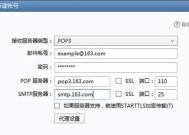如何查看服务器操作系统类型?有哪些方法?
- 电子知识
- 2025-04-30
- 3
- 更新:2025-04-26 20:25:04
当我们需要管理和维护服务器时,了解服务器上安装的操作系统(OS)类型至关重要。不同的操作系统可能需要不同的管理工具和命令,而且它也决定了服务器的兼容性、安全性及可扩展性。以下是如何查看服务器操作系统类型的一些常见方法。
使用命令行工具查看
对于大多数类Unix系统(如Linux和类Unix服务器),可以使用命令行工具来快速查看系统类型。
Linux系统
在Linux系统中,可以通过终端执行一系列命令来查看系统信息。
1.`uname-a`:这个命令会显示关于系统内核的所有可用信息。包括操作系统类型、版本号等。
```bash
uname-a
```
2.`lsb_release-a`:这个命令对于使用Debian、Ubuntu等发行版尤其有用。它会显示所有LSB(LinuxStandardBase)相关信息,包括操作系统版本。
```bash
lsb_release-a
```
3.`/etc/os-release`:查看`/etc/os-release`文件,该文件包含了许多关于系统发行版的详细信息。
```bash
cat/etc/os-release
```
Windows系统
对于Windows服务器,可以在命令提示符或PowerShell中输入以下命令:
1.`systeminfo`:此命令提供详细的操作系统信息,包括版本号、启动时间等。
```cmd
systeminfo
```
2.`winver`:简单地在命令提示符中输入`winver`也可以查看当前Windows系统的版本信息。
```cmd
winver
```

通过远程工具查看
如果你无法直接访问服务器,可以使用远程管理工具来查看服务器的操作系统类型。
1.远程桌面连接(RDP):对于Windows服务器,可以通过远程桌面连接软件(如Microsoft远程桌面)连接到服务器,并查看系统属性。
2.SSH客户端:对于Linux服务器,可以使用SSH客户端软件(如PuTTY)连接到服务器,然后通过上述提到的命令行命令查看系统信息。

查看服务器硬件信息
在某些情况下,操作系统信息可能不直接显示,但服务器的硬件信息有时候也能间接反映操作系统信息。通过以下方法可以查看硬件信息:
1.Dell服务器:使用`iDRAC`(IntegratedDellRemoteAccessController)可以查看服务器的详细硬件和操作系统信息。
2.HP服务器:通过`iLO`(IntegratedLights-Out)可以远程查看服务器信息。
3.虚拟化环境:如果你是在VMware、Hyper-V等虚拟化平台上工作,可以查看虚拟机的配置信息,通常会包含操作系统类型。
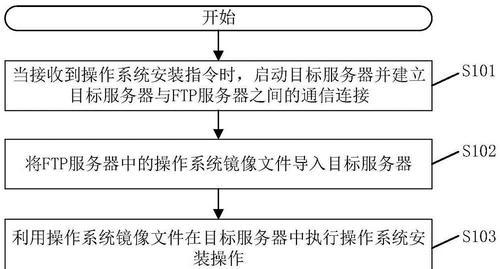
通过系统管理控制台
在企业级环境中,通常会有系统管理控制台,比如BMC(BaseboardManagementController)提供的Web界面,可以用来查看和管理服务器的状态,包括操作系统类型。
查看云服务器信息
在云平台上运行的服务器,通常可以在云管理控制台中查看实例详情,包括操作系统类型。在AWSEC2、阿里云ECS、腾讯云CVM等平台都可以通过管理界面获得此类信息。
查看服务器操作系统类型是一个基础但重要的技能。上述方法涵盖了从直接在服务器上执行命令,到通过远程管理工具,再到硬件信息检查以及云平台管理界面等各种场景。掌握这些方法可以帮助IT专业人员更有效地进行服务器的配置、维护和故障排除。通过实践这些步骤,无论面对的是物理服务器还是虚拟环境,都能快速准确地获得操作系统类型的信息。